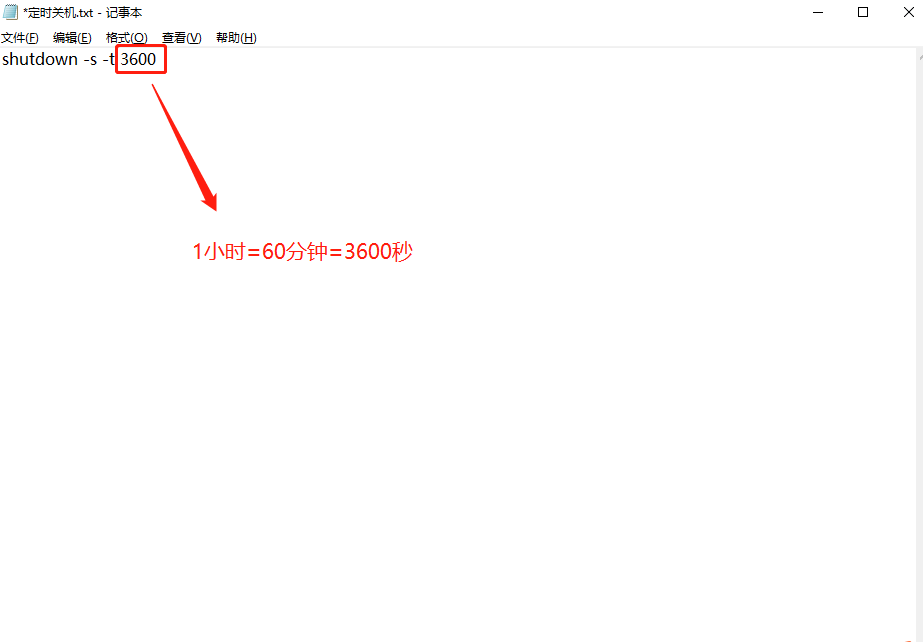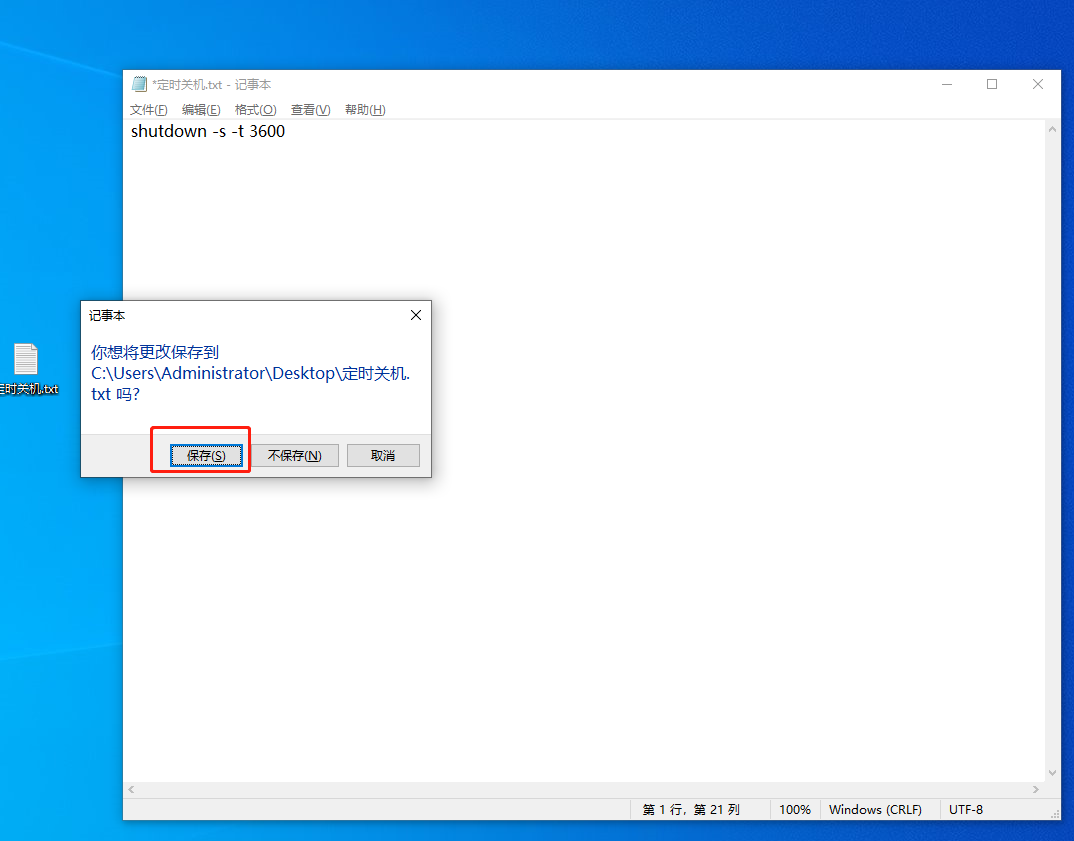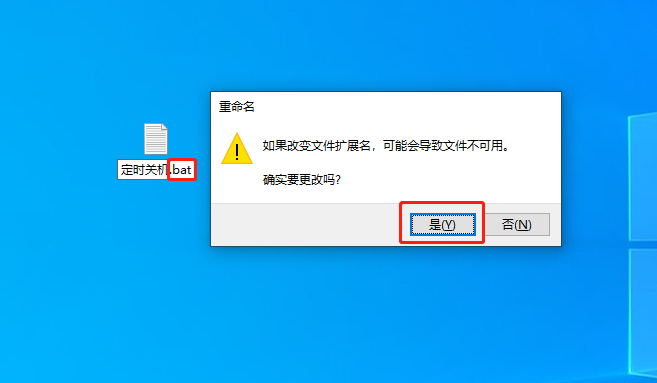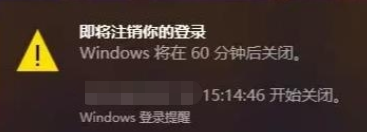定时关机命令文本设置教程
一天晚上,小编正在加班,同事的电脑正在下载一个很大的文件,但她临时有急事,需要离开,不能等电脑下载完后关机,所以拜托小编帮她关机。可是,当小编要下班了,文件还没下载好,怎么办呢?突然想起电脑是可以设置定时关机的。下面小编也将这个定时关机命令文本设置教程分享给大家吧。
定时关机命令文本设置教程
1、首先,我们在电脑桌面新建一个文本文档(不是word文档哦),可以命名为定时关机。
2、然后输入下图的命令,3600是一小时后关机,可以根据具体需要进行换算。
3、保存后退出。
4、将后缀的“txt”改成“bat”。
5、然后右下角就会弹出这个提示了,代表设置完成了。
小编完成定时关机文本设置后,确定文件在那个时间肯定能下完,就快快乐乐的下班回家吃饭咯。
热门教程
Win11电脑任务栏图标重叠怎么办?任务栏图标重叠图文教程
2Win11安卓子系统安装失败
3笔记本Win7系统屏幕变小两侧有黑边怎么解决?
4Win10如何强制删除流氓软件?Win10电脑流氓软件怎么彻底清除?
5Win7旗舰版COM Surrogate已经停止工作如何解决?
6Windows11打印机驱动怎么安装?Windows11打印机驱动安装方法分享
7Win10视频不显示缩略图怎么办?
8Win11开始菜单怎么样设置在左下角?Win11开始菜单移至左下角步骤
9如何在Win11正式版中创建虚拟桌面?Win11正式版创建虚拟桌面的方法
10Win7电脑字体怎么改回默认字体?Win7改回默认字体方法?
装机必备 更多+
重装教程
大家都在看
电脑教程专题 更多+